Éditeur de partitions
La fenêtre Éditeur de partitions offre une représentation des notes MIDI sous forme de partition. L'éditeur comporte plusieurs sections.
Pour ouvrir un conteneur MIDI dans l'Éditeur de partitions, procédez de l’une des manières suivantes :
-
Sélectionnez un ou plusieurs conteneurs MIDI dans la fenêtre Projet et sélectionnez .
-
Sélectionnez un ou plusieurs conteneurs MIDI dans la fenêtre Projet et appuyez sur Ctrl/Cmd-R.
Si vous avez sélectionné des conteneurs sur plusieurs pistes, une portée s'affiche pour chaque piste. Les portées sont reliées par des barres de mesure et placées dans le même ordre que les pistes dans la fenêtre Projet. Vous pouvez scinder une portée en deux pour les partitions de piano, par exemple.
Fenêtre Éditeur de partitions :
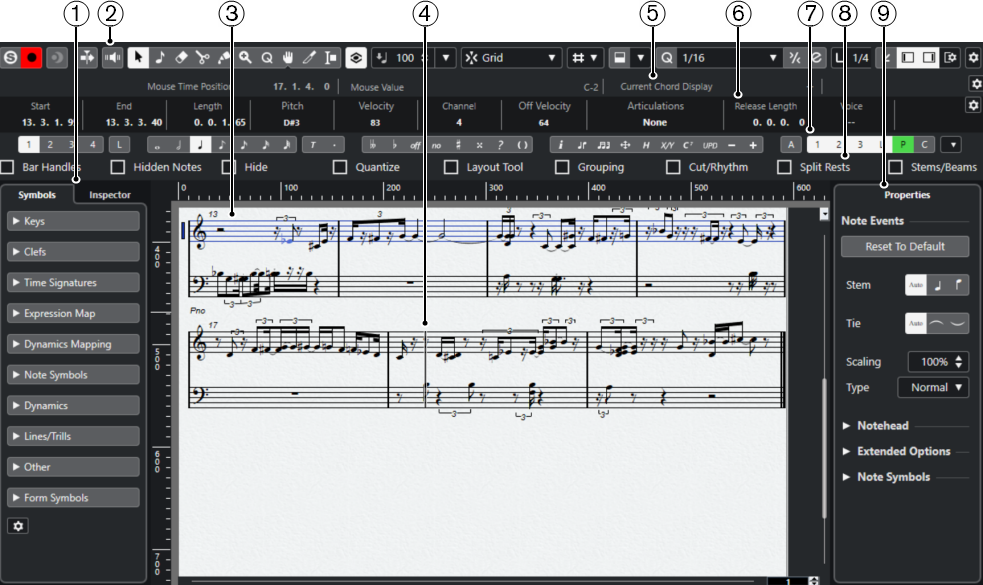
L’Éditeur de partitions comporte plusieurs sections :
-
Zone gauche
La zone gauche contient les onglets suivants :
-
L'onglet Symboles contient les symboles qu'il est possible d'ajouter à la partition.
-
L'onglet Inspecteur contient des paramètres relatifs aux pistes MIDI.
-
-
Barre d’outils
Contient des outils et des paramètres.
-
Affichage partition
Contient les notes des parties éditées. Celles-ci sont disposées sur une ou plusieurs portées. Les parties qui appartiennent à des pistes différentes apparaissent sur des portées distinctes.
-
Curseur de projet
Quand vous ouvrez l'Éditeur de partitions, la vue défile automatiquement pour afficher le curseur dans la fenêtre.
-
Pour modifier la position du curseur de projet, maintenez enfoncées les touches Alt-Maj et cliquez sur la partition.
-
-
Barre d’état
Indique la position temporelle de la souris, la note à la position de la souris et l'accord actuel.
-
Ligne d’infos
Indique des informations sur la note sélectionnée.
-
Outils/Barre d’outils de partition/Barre de commandes
Contient les boutons de valeurs de notes et les boutons d’enharmonie.
-
Filtres
Permet de filtrer les indicateurs, poignées et autres éléments non imprimés de la partition.
-
Zone droite
Contient l'onglet Propriétés, qui regroupe des options et des paramètres s'appliquant aux éléments sélectionnés dans la partition.
À noterLa zone droite n'est disponible que quand vous ouvrez l'Éditeur de partitions dans une fenêtre séparée. Elle n'est pas disponible dans la zone inférieure de la fenêtre Projet.
Vous pouvez activer/désactiver la barre d'état, la ligne d’infos, les outils, les filtres et la zone droite en cliquant sur Configurer disposition de fenêtre dans la barre d’outils et en activant/désactivant les options correspondantes.
Vous pouvez ouvrir l'Éditeur de partitions dans une autre fenêtre ou dans la zone inférieure de la fenêtre Projet. Le fait d'ouvrir l'Éditeur de partitions dans la zone inférieure de la fenêtre Projet permet d'accéder aux fonctions de l'Éditeur de partitions depuis une zone fixe de la fenêtre Projet.
Éditeur de partitions de la zone inférieure de la fenêtre Projet :
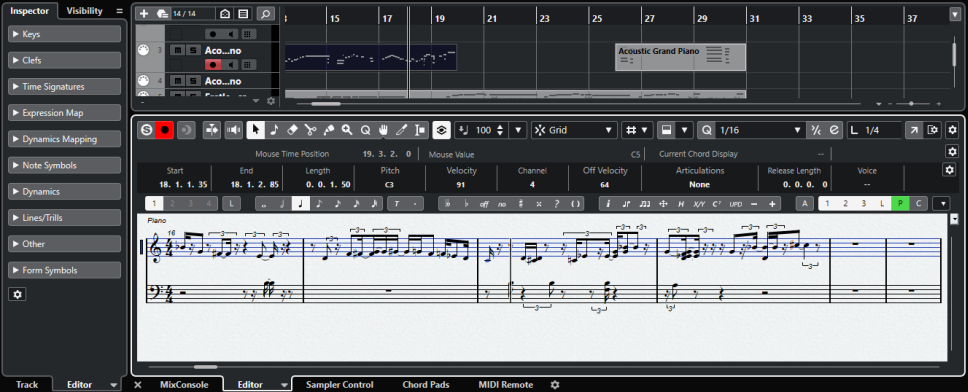
Quand vous sélectionnez , la boîte de dialogue Préférences s'ouvre à la page Éditeurs. Configurez les paramètres de manière à ce que les éditeurs s'ouvrent dans une fenêtre distincte ou dans la zone inférieure de la fenêtre Projet.